Inscription aux épreuves : ajouter un nouvel élève
Accéder à la liste des élèves
Ajouter l'élève à la liste
Inscrire l'élève
(en cas d' erreur) Supprimer un élève
Cliquez sur le bouton Etapes à suivre pour voir ce didacticiel en vidéo
Ce didacticiel explique comment ajouter un nouvel élève dans le système.
Pour inscrire un élève qui a déjà participé à une épreuve de l’IFPM Ouvriers lors d’une édition précédente, voyez « Ajouter un élève existant«
Dans la fiche de la classe dans laquelle vous souhaitez ajouter un élève...
Cliquez sur l’onglet Etudiants
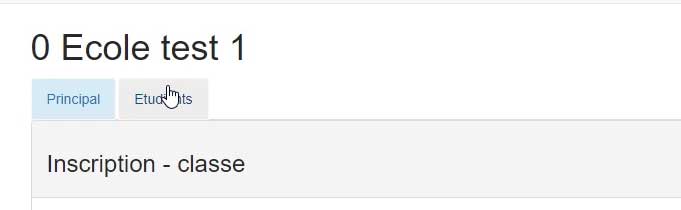
... pour arriver dans l'espace d'ajout des élèves à la classe.
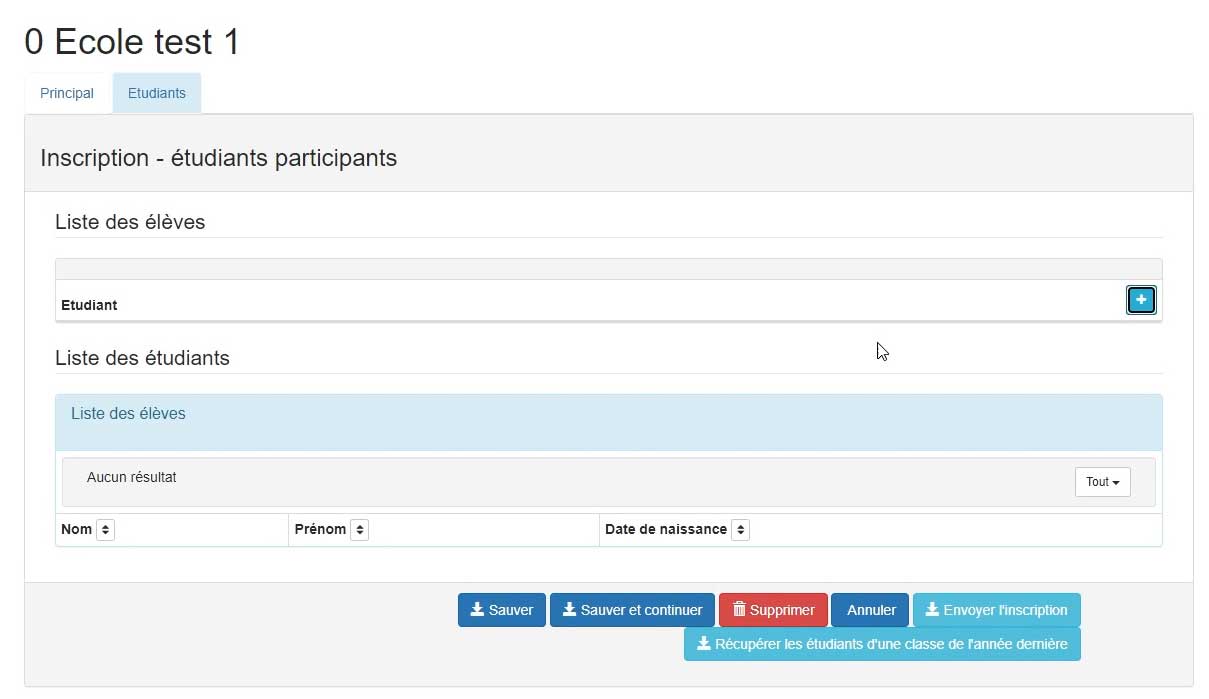
Liste des élèves
Zone de sélection des élèves à ajouter
Liste des étudiants
Zone reprenant les élèves inscrits dans la classe pour l'épreuve
Accéder à la liste des élèves
Etape
1
Sélectionner l'élève à ajouter
Etape
2
Dans la zone de Liste des élèves :
Cliquer sur le bouton + au bout de la ligne Etudiant

Dans la fenêtre qui s’ouvre, cliquez sur le + au bout de la ligne vide

Une fenêtre s’ouvre, dans laquelle vous pouvez ajouter les informations relatives à l’élève comme suit :

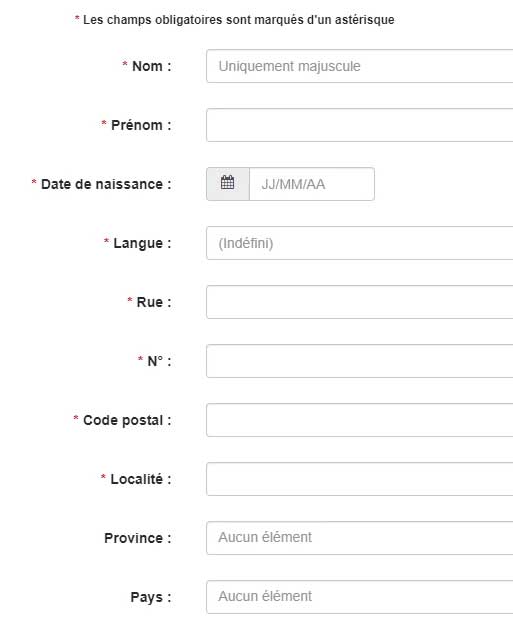
Nom
Tout en majuscules
Prénom
Majuscule au début puis minuscules
Langue
Faites le choix dans la liste
Adresse postale
Sera utilisée pour envoyer les documents à l’élève (attestation ou brevet en cas d’absence à la cérémonie)
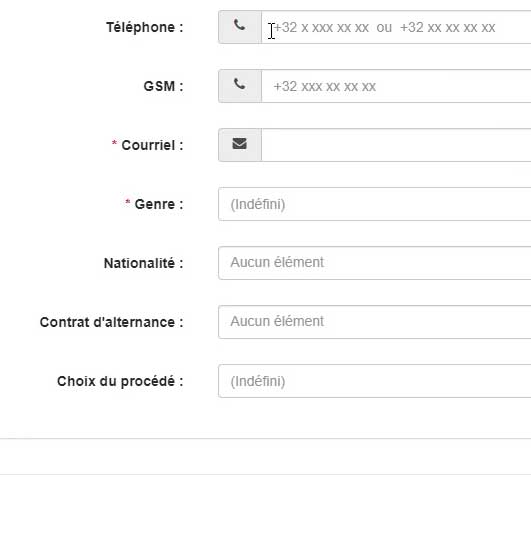
Téléphone / GSM
Sera utilisé pour contacter l’élève directement en cas de nécessité au cours de l’épreuve
Courriel
Sera utilisé comme identifiant pour accéder aux tests à blanc et à l’épreuve théorique : il est donc indispensable d’indiquer le courriel de l’élève et qu’il soit opérationnel
Contrat d’alternance
Indiquez ici sous quel type de contrat l’élève se trouve éventuellement – utile pour tenir compte de l’éventuel accord de l’entreprise lors de l’organisation des épreuves
Choix du procédé
Applicable uniquement pour les soudeurs : procédé dans lequel ils souhaitent passer l’épreuve pratique
Une fois le formulaire complété, cliquez sur le bouton Ajouter au bas de la fenêtre
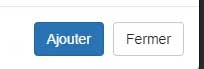
Cela vous renvoie à la fenêtre de sélection de l’étudiant, où vous devez cette fois cliquer sur la zone vide

Cela affiche la liste des élèves, dans laquelle figure à présent celui dont vous venez d’ajouter les informations
Sélectionnez-le et cliquez sur le bouton Ajouter
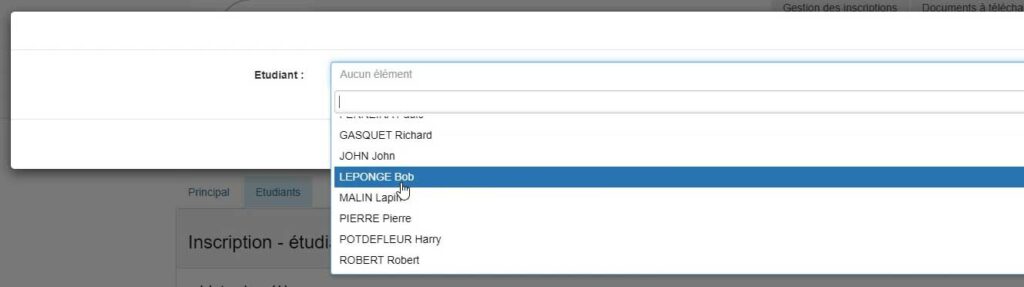
Le nom de l’élève sélectionné apparaît alors dans la zone Liste des élèves
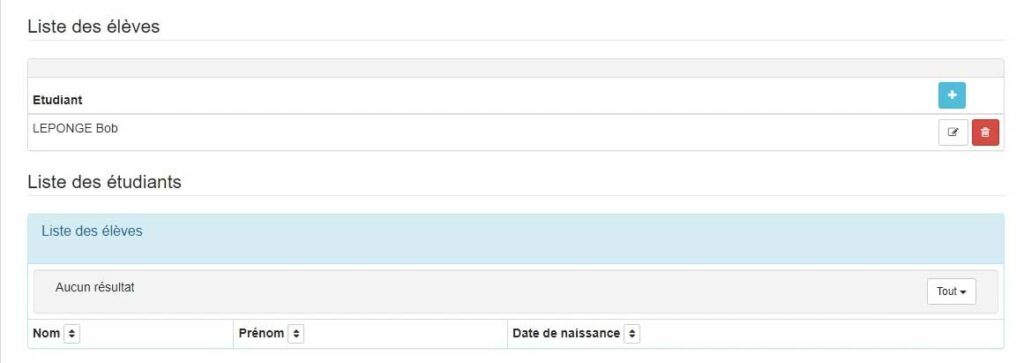
Pour inscrire l’élève sélectionné à l’épreuve au sein de la classe…
Cliquez sur le bouton Sauver et continuer au bas de la fiche

Le nom de l’élève apparaît alors aussi dans la zone Liste des Etudiants
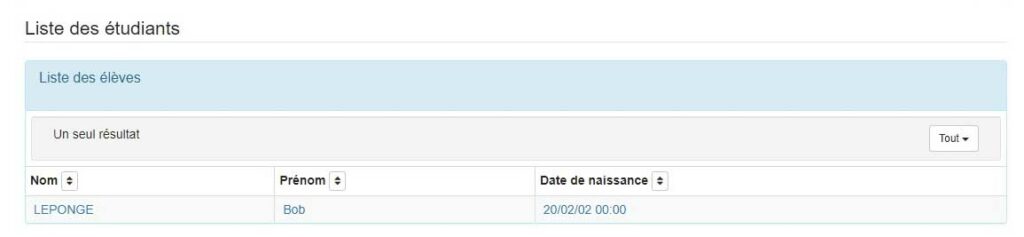
L’élève a alors bien été ajouté à la classe participante pour prendre part à l’épreuve sectorielle
Inscrire l'élève
Etape
3
En cas d'erreur : supprimer un élève
Etape
4
Si vous avez inscrit un élève par erreur (ou qu’il a quitté l’école avant que vous n’ayez finalisé l’inscription, par exemple)…
Dans la Liste des élèves, cliquez sur la petite poubelle rouge en bout de la ligne de l’élève à supprimer

Cliquez sur le bouton Sauver et continuer au bas de la fiche et confirmez dans la fenêtre qui s’ouvre

L’élève a alors disparu des deux zones et a bien été supprimé de la classe.
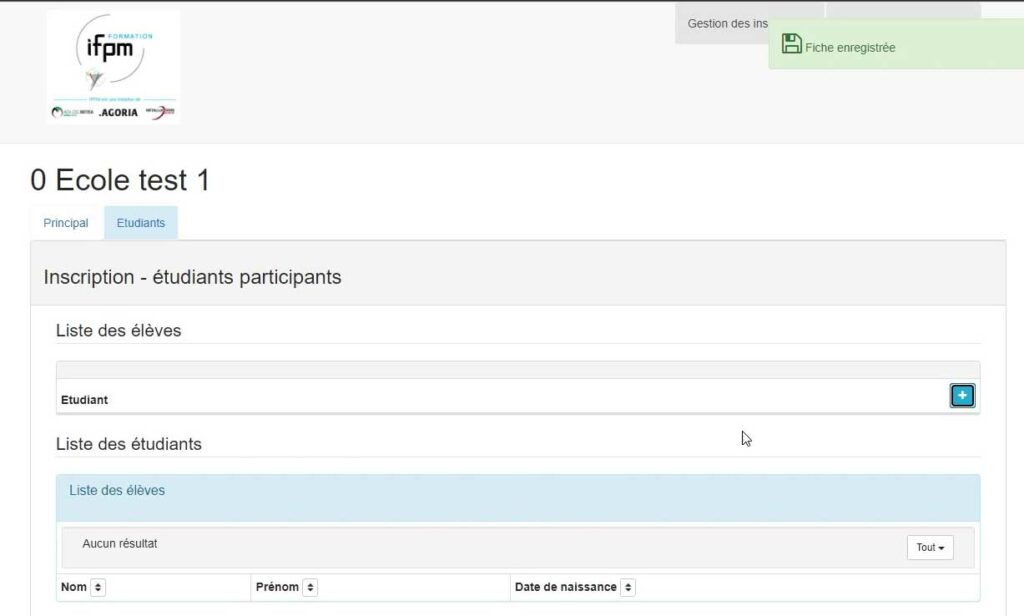
Dans ce cas d’un élève n’ayant pas participé à une épreuve lors d’une édition précédente, si vous le supprimez, il disparaîtra de la liste des élèves existants (étape 3) et vous devrez réencoder une fiche s’il fallait le réinscrire.